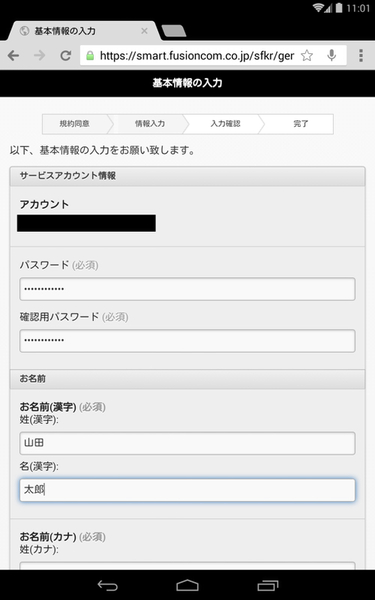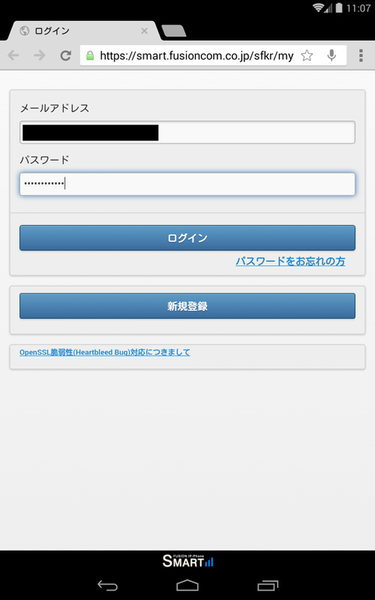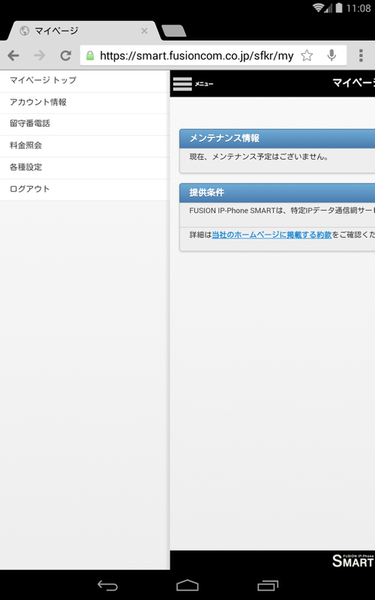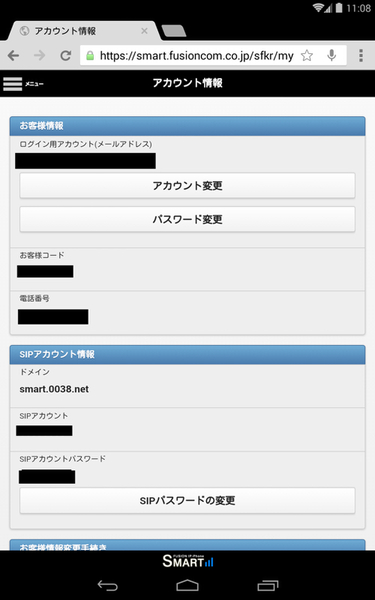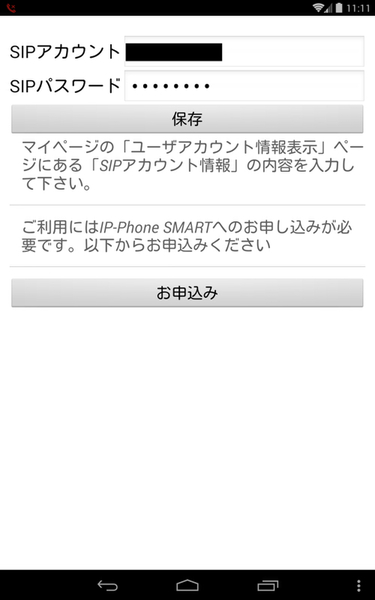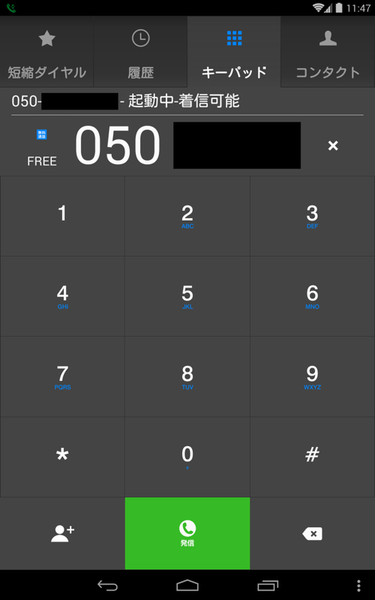「IP-Phone SMART」+「SMARTalk」で格安通話を始めよう!
では実際に「IP-Phone SMART」を利用するまでの流れを紹介しよう。まずは公式ページでの利用登録が必要だ。メールアドレスの確認が終わったら、住所や連絡先、クレジットカード番号などを登録する。登録作業はPCだけでなく、スマホやタブレットでも行なえる。
「IP-Phone SMART」はIP電話サービスそのもので、利用には別途アプリのインストールが必要だ。ここでは前述の公式アプリ「SMARTalk」を使ってみよう。ただしアプリの利用には「SIPアカウント情報」の入力が必要となる。そこで「IP-Phone SMART」公式サイトから管理用のマイページにログインし、アカウント情報を確認すること。
アカウントの数字とパスワードを確認したら「SMARTalk」の初期設定画面で入力。申し込み完了から一定時間が経過すれば、IP電話を使えるようになる。
3G回線でも遅延はわずか、音質も良好!
実際に「SMARTalk」での通話を試してみたところ、音声の遅延はわずかにあるものの音質自体は比較的良好で問題なく利用できた。通信速度の遅い3G環境では音質が低下する場合もあるのだが、実際に3G回線を試してみても音質はそれほど悪くはなく、通常の利用なら問題ない。ただ、会話の途中で「プツッ」という音ともにほんのわずかな時間音が途切れる場面が何度かあった。遅延については1秒程度。電波状況によるかもしれないが、ややもたつくようにも感じる。落ち着いて話せば気にならないだろう。
通話にかかる通信データ量を計測してみたところ、3分間で2.8MBだった(コーデックは標準の「G.711 u-Law」)。通信環境や通話の内容によってデータ量は変化するが、およそ1分で0.9MBだとすると1時間あたりのデータ量は54MB程度。格安SIMで運用することを考えると、1GBの容量で18時間の通話が可能ということになる。実際にはこれほど通話することはないだろうが、格安SIMでも十分実用的に使うことが可能だ。